了解AI钢笔工具
钢笔工具,作为设计软件中不可或缺的一部分,主要用于绘制平滑曲线。而AI(Adobe Illustrator)中的钢笔工具更是以其强大的功能和灵活性著称。它允许设计师通过节点和方向线来精确控制曲线的形状,从而创造出复杂而精确的设计元素。使用AI钢笔工具不仅可以帮助设计师绘制各种形状,还能在现有路径上进行修改,实现更加精细的设计。
AI钢笔工具的使用需要一定的学习曲线,但一旦掌握,将极大地提高设计效率和作品质量。本文将详细介绍如何使用AI钢笔工具进行剪切操作,帮助您更好地利用这一强大工具。
准备工作
在开始之前,请确保您已经安装了Adobe Illustrator软件,并且熟悉其基本界面和操作。打开AI软件后,选择“文件”菜单下的“新建”选项,创建一个新的文档。接着,在顶部工具栏中找到钢笔工具(通常显示为一个带有弯曲线条的图标)。点击它以激活钢笔工具。
为了更好地演示剪切操作,您可以先在画布上绘制一条或多条路径。这些路径可以是直线也可以是曲线,具体取决于您的设计需求。绘制完成后,选择这些路径以便进行后续的操作。
剪切路径
要剪切路径,首先需要确保选择了正确的路径。如果画布上有多个路径,可以通过点击路径来选择它们。选中路径后,按下键盘上的“C”键,或者直接从顶部工具栏中选择“剪刀工具”。剪刀工具会出现在光标下方,此时您可以点击想要剪切的位置。
点击路径上的任意位置将会在该点将路径剪断,形成两个独立的路径。如果您想要在多个点上剪切路径,可以连续点击不同的位置。需要注意的是,剪切后的每个部分都将作为一个单独的对象存在,这意味着您可以分别对它们进行编辑和操作。
如果您不小心剪切了错误的位置,可以使用“撤销”命令(通常是Ctrl+Z或Cmd+Z)来恢复到剪切前的状态。此外,AI还提供了“直接选择工具”(快捷键A),可以帮助您更精确地选择和调整路径上的节点,这对于复杂的剪切操作尤其有用。



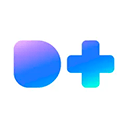
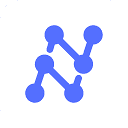

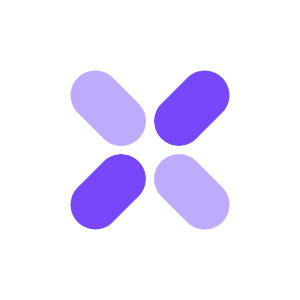

 鄂公网安备42018502008087号
鄂公网安备42018502008087号